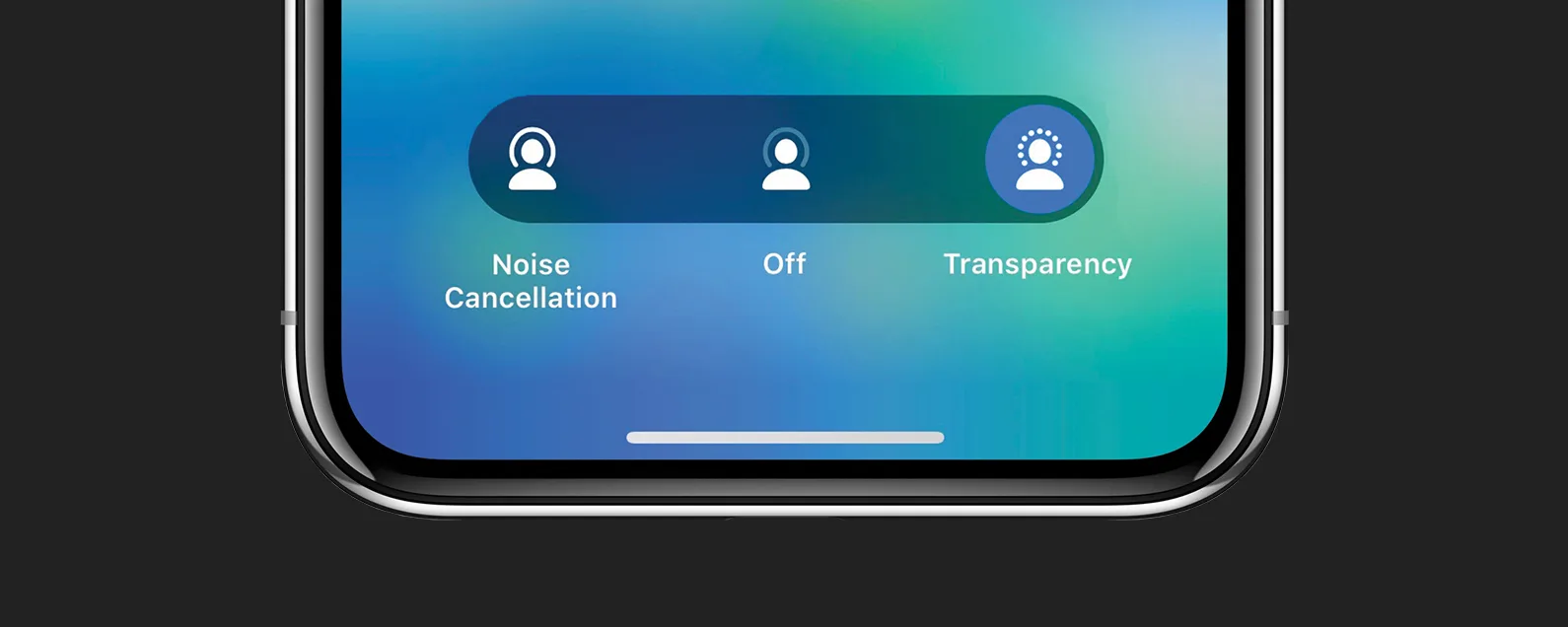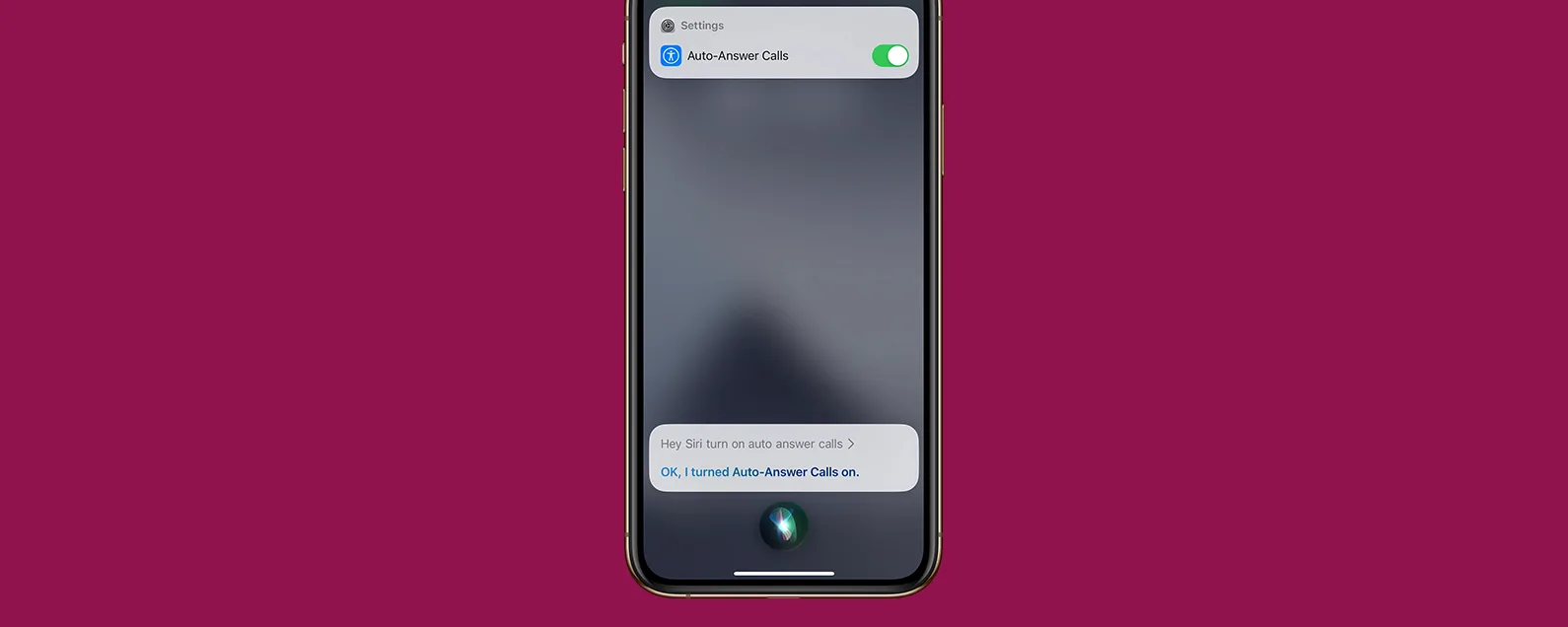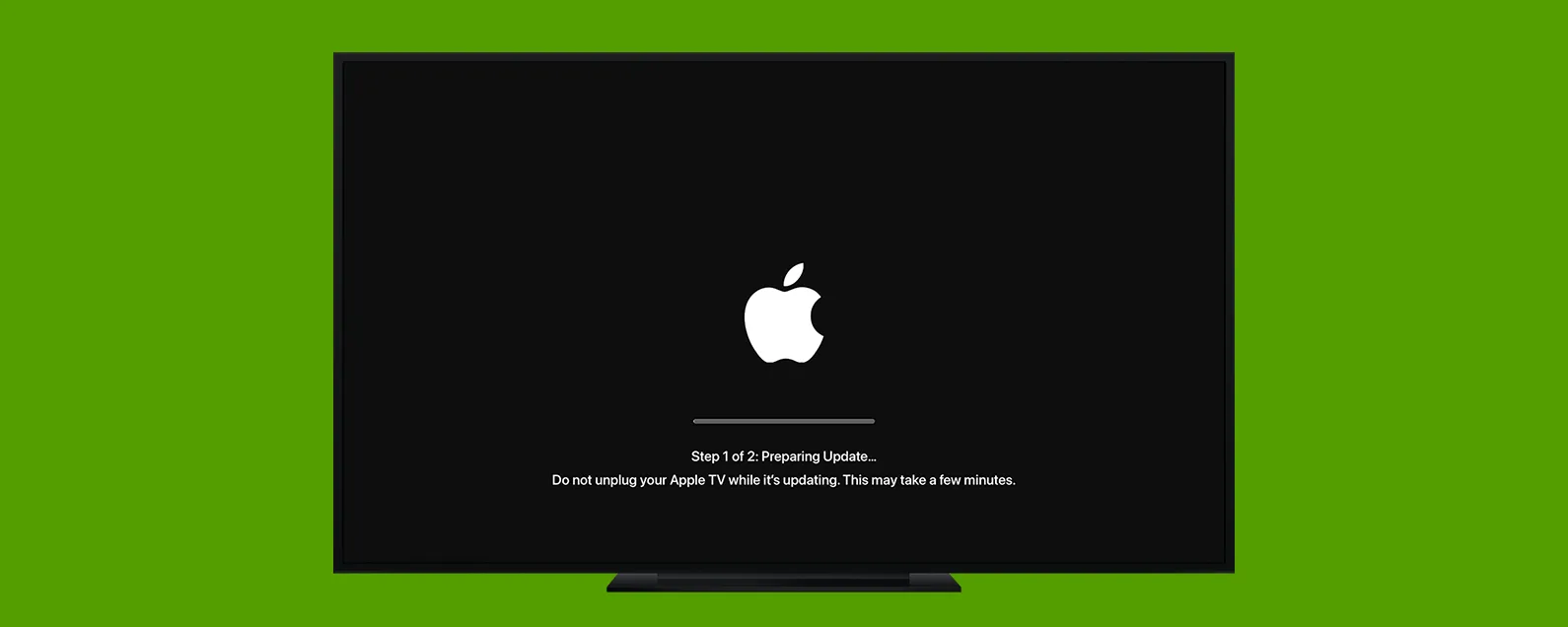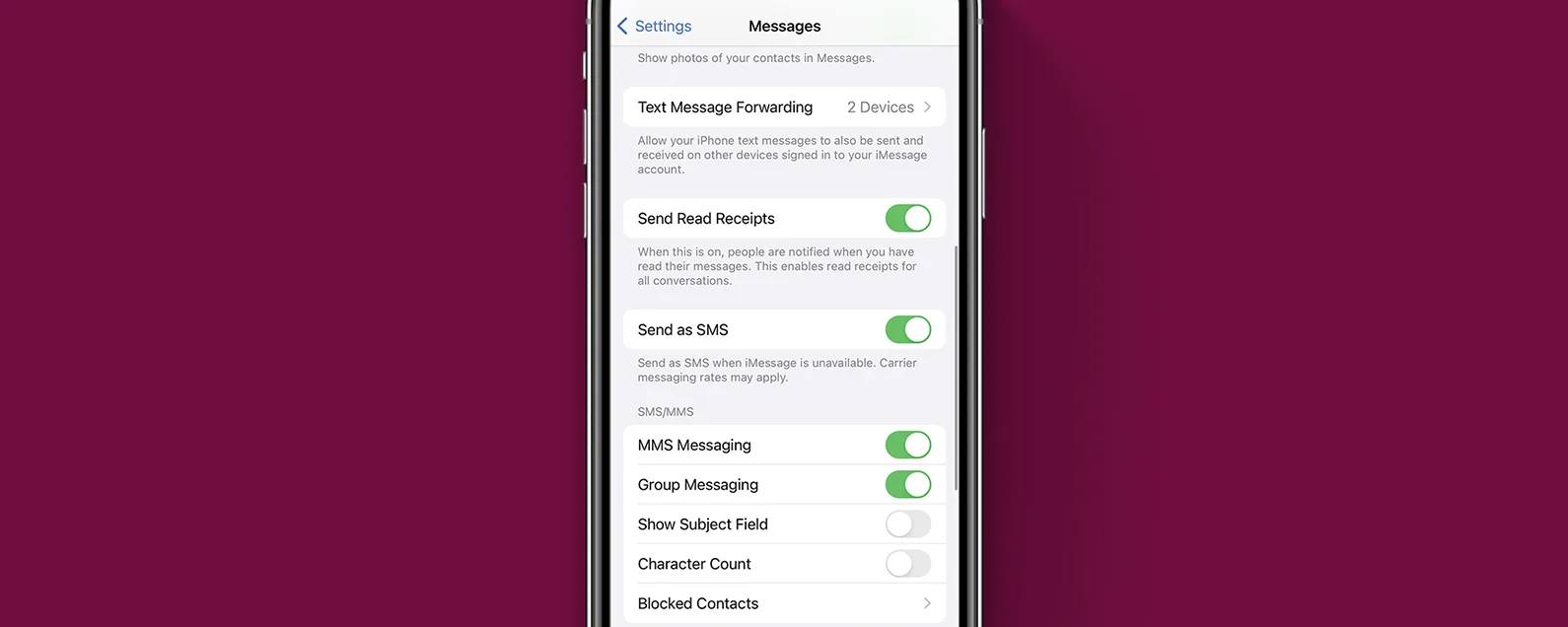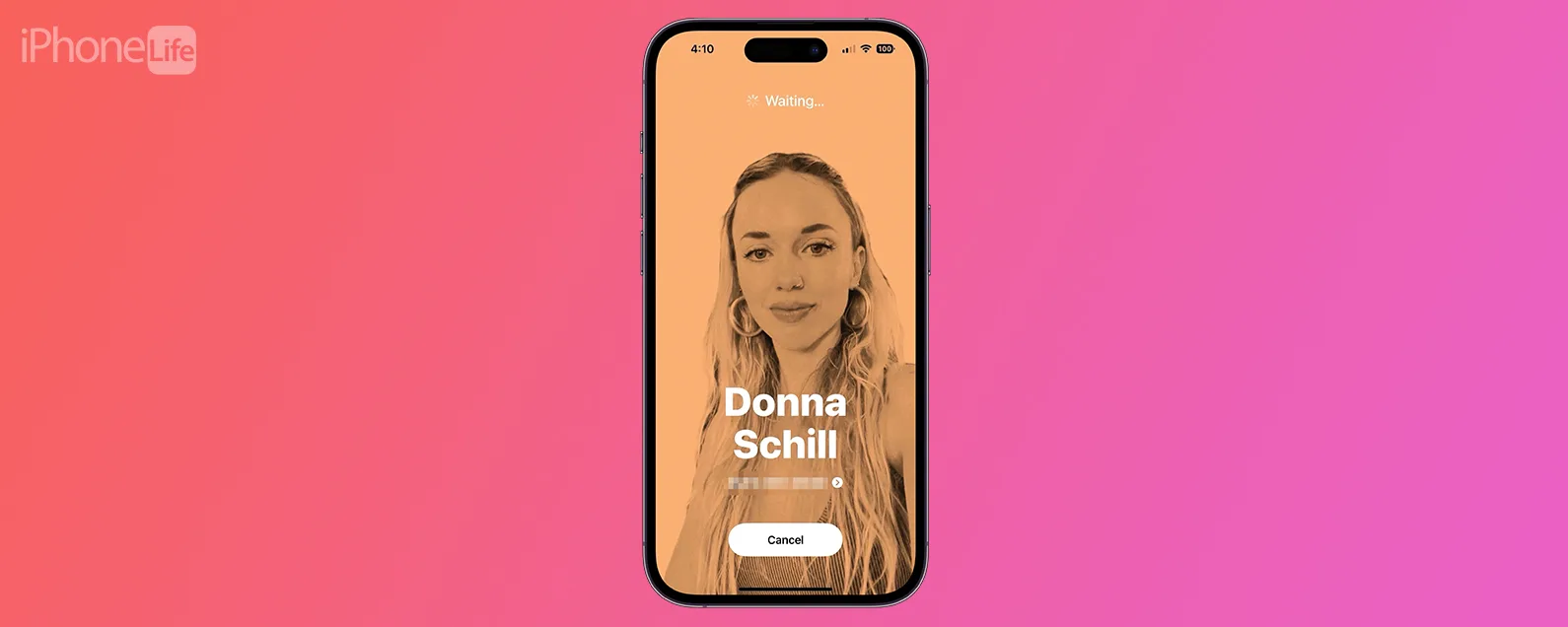经过亚当·哈维 更新于 03/20/2024
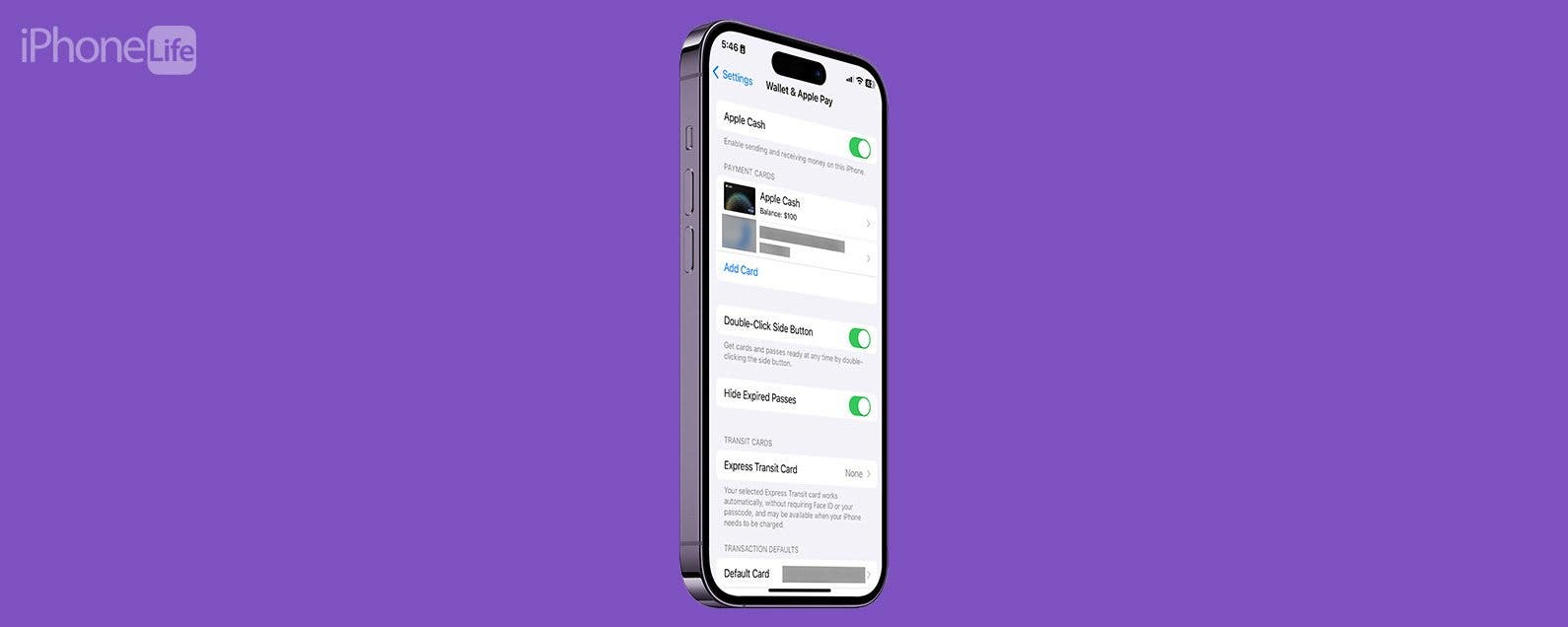
* 本文来自我们的每日提示时事通讯。报名。*
Apple Pay 是一种便捷的支付方式,无论是在线支付还是当面支付。一旦您了解了如何设置 Apple Pay,您可能想知道如何切换默认卡或从 Apple Pay 中完全删除卡。让我们开始学习如何更改 Apple Pay 默认卡以及如何从 Apple 钱包中删除卡。
为什么你会喜欢这个技巧:
- 了解如何在 Apple Wallet 中的不同卡之间切换。
- 在 Apple Pay 中添加、编辑或删除卡。
如何更改 Apple Pay 上的默认卡
系统要求
本技巧是在运行 iOS 17.4 或更高版本的 iPhone 上执行的。了解如何更新到最新的iOS。
将卡添加到 Apple Wallet 并按照以下步骤操作后如何设置 Apple Pay,您可以快速轻松地切换默认卡、添加新卡以及删除旧的或过时的卡。如果您喜欢学习如何使用 iPhone,请务必免费注册每日提示!

发现 iPhone 的隐藏功能
获取每日提示(带有屏幕截图和清晰的说明),以便您每天只需一分钟即可掌握您的 iPhone。
- 在您的 iPhone 上,打开设置。

- 轻敲钱包和苹果支付。

- 要添加新卡,请点按添加卡。

- 从这里,选择您想要添加到 Apple 钱包中的新卡类型。

- 轻敲继续。

- 拍摄该卡的照片以将其添加到钱包或点击手动输入卡详细信息。

- 要删除卡,请点击该卡。

- 轻敲信息。

- 轻敲移除卡。

- 轻敲消除再次确认。

- 要更改默认卡,请点按默认卡。

- 轻点您想要用作 Apple Pay 购物默认卡的卡。您会知道选择了哪张卡,因为您会在卡名称右侧看到一个蓝色复选标记。

笔记
您无法从钱包中删除 Apple Cash 卡。相反,请先将卡上的钱转入您的银行。这样,您就不会意外地从 Apple Wallet 中删除您的钱。
现在,您知道如何更改 Apple Pay 默认卡,以及如何删除过时的卡!很快,您将能够将您的驾驶执照或州身份证也添加到您的 Apple Wallet 中!
每天一分钟掌握你的 iPhone:在这里注册将我们的免费每日提示直接发送到您的收件箱。